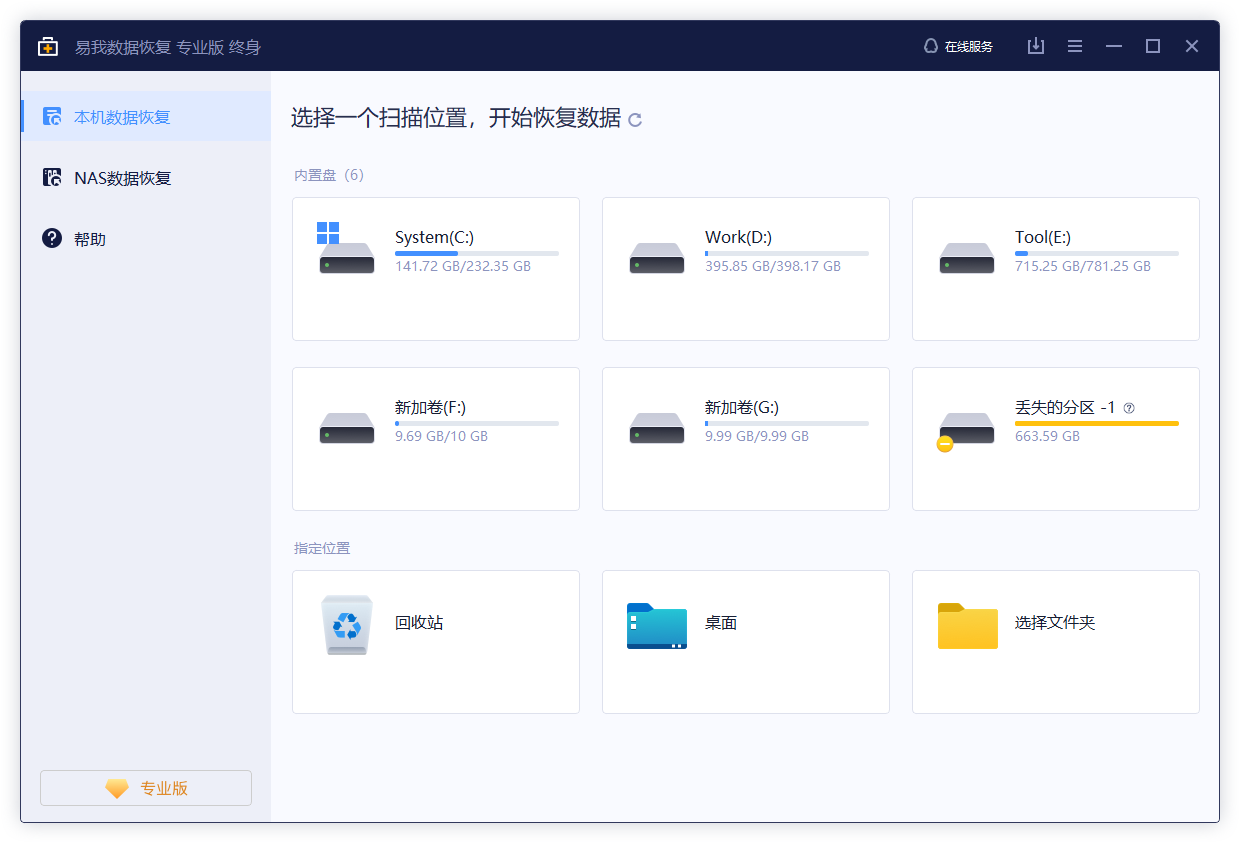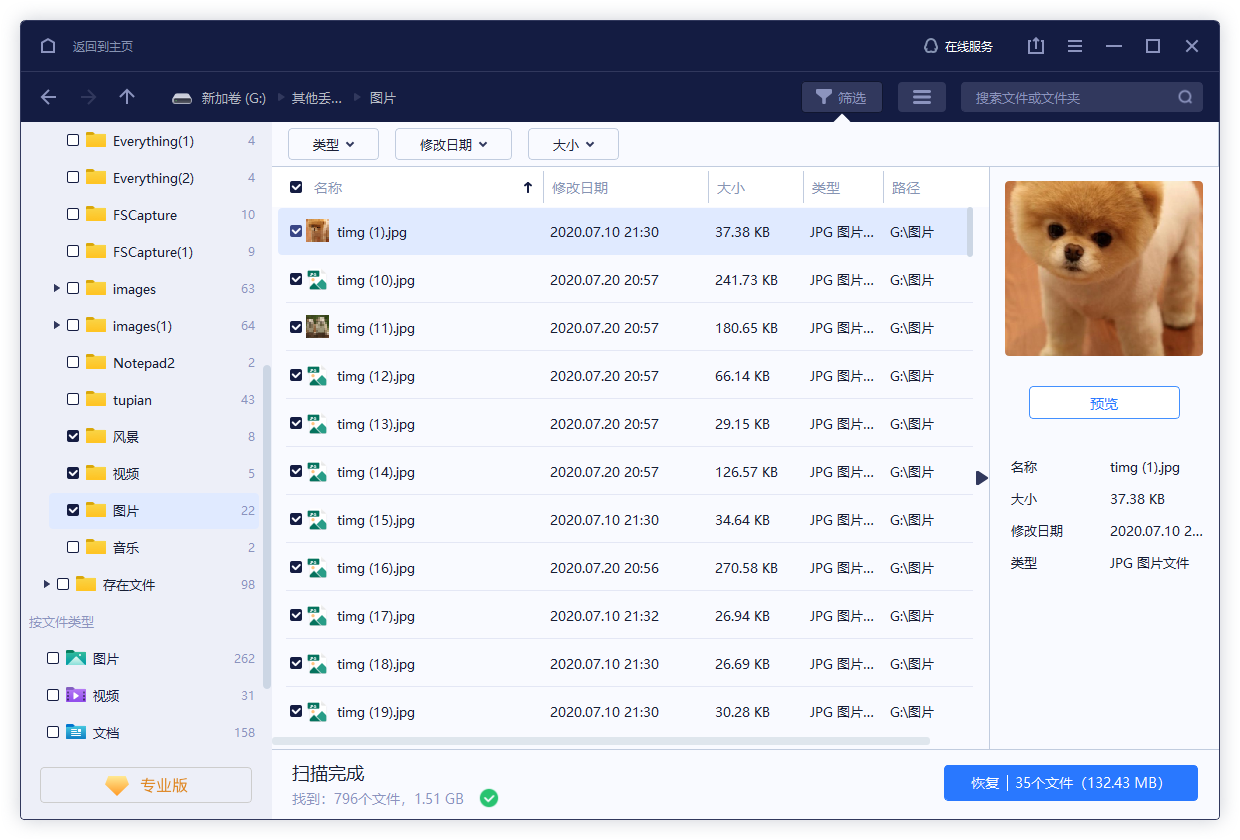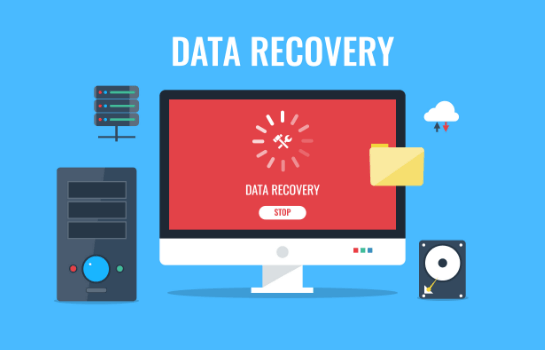怎样将移动硬盘提示格式化数据恢复?易我数据恢复软件能做到
概述:移动硬盘提示格式化数据恢复方法有人知道吗?移动硬盘是我们日常生活中必不可少的储存设备之一。不过在实际的使用过程中,我们经常会遇到移动硬盘提示格式化的情况,这种情况会导致我们数据的丢失,所以需要第一时间进行处理。本文将为大家介绍不同场景下移动硬盘提示格式化数据恢复方法,一起来看一下吧!
一、移动硬盘提示格式化的几种情况
场景1:文件系统损坏
当我们使用移动硬盘时,如果遇到突然拔出、病毒攻击等异常情况,就可能会导致文件系统损坏,从而出现移动硬盘提示格式化的情况。此时,我们可以使用Windows自带的磁盘检查工具来修复文件系统。具体操作方法是:在“我的电脑”中找到移动硬盘,右键点击属性,选择“工具”选项卡,点击“检查”按钮,然后选择“修复文件系统错误”即可。
场景2:硬盘坏道
硬盘坏道是指硬盘上某个物理扇区出现损坏,导致数据无法读取。当硬盘坏道较多时,就会导致移动硬盘无法正常使用,提示格式化。此时,我们可以使用磁盘检查工具来检测硬盘坏道,并将坏道标记为不可用。具体操作方法是:在“我的电脑”中找到移动硬盘,右键点击属性,选择“工具”选项卡,点击“检查”按钮,然后选择“扫描和修复磁盘错误”并勾选“自动修复文件系统错误”和“扫描并尝试恢复坏扇区”。如果扫描结果显示有坏道,就需要更换移动硬盘。
场景3:分区表损坏
分区表是指硬盘中记录分区信息的表格。当分区表损坏时,就会导致操作系统无法识别硬盘分区,从而提示格式化。此时,我们可以使用分区恢复软件来恢复分区表。
场景4:电源供应问题
电源供应不足或过高都会导致移动硬盘出现异常情况,例如提示格式化。此时,我们需要检查移动硬盘的电源供应是否正常,可以使用其他电脑的USB接口尝试连接移动硬盘,也可以更换USB线。
当移动硬盘接入电脑后,出现提示格式化的情况时,我们又该怎样进行数据恢复呢?事实上,在我们进行移动硬盘格式化之前,为了避免文件的丢失,我们也可以提前对其中的文件进行备份的处理,这样即使数据丢失我们也可以轻松找回文件数据。
二、移动硬盘格式化后数据恢复方法
想要恢复移动硬盘格式化丢失的数据,小编建议大家可以使用专业的数据恢复软件——易我数据恢复。易我数据恢复软件作为一款功能强大的数据恢复软件,深受全球超过 72,000,000 用户的信任。它适用于多种数据丢失场景,例如删除、格式化、磁盘分区变RAW、系统崩溃、部分病毒感染等等。支持从台式电脑、笔记本、移动硬盘、U盘、SD/TF卡等各类存储设备中快速找回丢失数据,支持恢复多种不同类型的文件。
具体操作步骤如下
步骤 1.
通过读卡器连接SD卡和计算机,确保Windows能识别该卡并为其配置磁盘代号。
步骤 2.
开启易我科技数据恢复软件。
在「外置设备」下选择执行了快速格式化的sd卡。
点击「扫描」。
步骤 3.
等待扫描结束。
首先,检查「丢失的分区」分类下扫描找到结果。另外有必要的话,请也检查其他几个分类下查找到的结果。
双击文件预览内容。选择需要恢复的文件,点击「恢复」还原。
三、结论
移动硬盘提示格式化该怎样进行数据恢复呢?当移动硬盘中的数据被格式化之后,我们可以通过专业的数据恢复软件进行相关格式化的数据恢复。当然,如果你事先对文件进行了备份,则可以直接用备份还原的方法恢复数据。